Loading ...
Loading ...
Loading ...
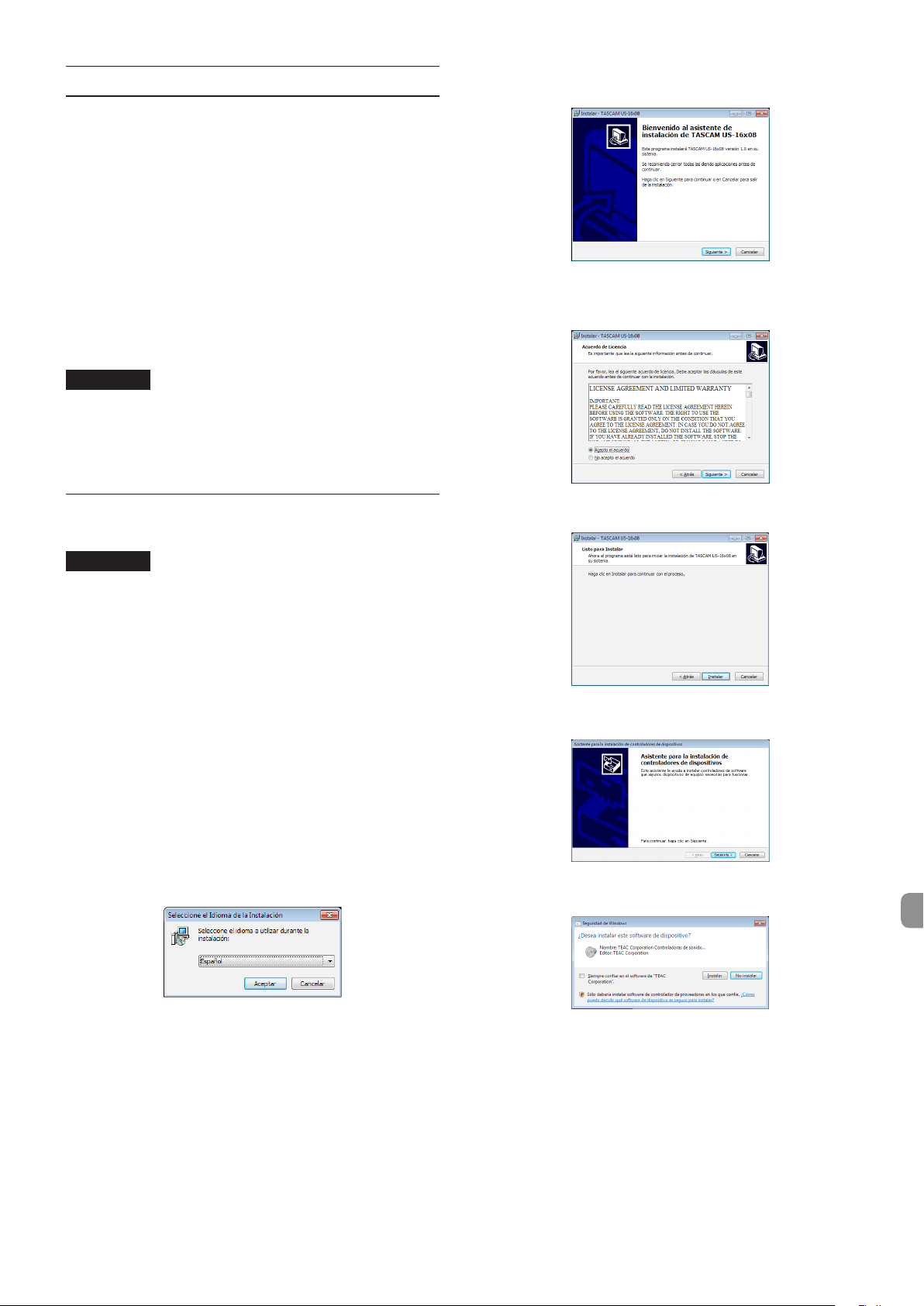
TASCAM US-16x08
35
Instalación del software específico
Para usar esta unidad con un ordenador Windows, debe instalar
un driver y el software del panel de ajustes. Con Mac, no es
necesario que instale ningún driver, pero sí tiene que instalar el
software del panel de ajustes para poder utilizar la función de
mezclador DSP.
Descárguese la última versión del software específico para el
sistema operativo que esté usando de la página web global de
TEAC (http://teac-global.com/).
i En los ordenadores Windows, al instalar el driver, se instala
también el software del panel de ajustes.
i En Mac, solo tiene que instalar el software del panel de
ajustes. Se usará el driver standard de OS, por lo que no
tendrá que instalar ningún driver específico.
i En los dispositivos iOS, no es necesario instalar ningún
software específico.
CUIDADO
Es posible que tenga que reiniciar el ordenador tras
la instalación o desinstalación. Almacene sus datos
importantes y realice el resto de pasos necesarios en
cualquier otro programa que tenga abierto antes del
reinicio.
Instalación del driver y del panel de ajustes
para Windows
CUIDADO
•
Realice toda la instalación del driver en el ordenador antes
de conectarlo a la unidad mediante el cable USB.
•
Si ya ha conectado la unidad al ordenador por medio del
cable USB y se ha abierto el “Asistente para hardware nuevo
encontrado”, cierre el Asistente y desconecte el cable USB.
1. Descárguese la última versión del driver para el sistema
operativo que esté usando de la página web global de TEAC
(http://teac-global.com/) y almacénelo en el ordenador
que vaya a usar con la unidad.
2. Descomprima el driver almacenado (fichero zip) en el
escritorio del ordenador (u otra ubicación).
3. Haga doble clic en el fichero “US-16x08_Installer.exe” que
hay en la carpeta que aparece tras la descompresión para
ejecutar de forma automática el software de instalación.
4. Cuando aparezca una pantalla de “Advertencia de seguridad”
o “Control de cuentas de usuario”, haga clic en el botón
“Ejecutar” o “Sí”.
5. Después, elija el idioma que quiera y haga clic en el botón
“Aceptar”.
6. Cuando aparezca la pantalla “Asistente de instalación”, haga
clic en el botón “Siguiente”.
7. Lea el contenido del Contrato de licencia y elija “Acepto el
acuerdo” si está de acuerdo con las condiciones. Haga clic
después en el botón “Siguiente”.
8. A continuación, haga clic en el botón “Instalar”.
9. Cuando aparezca la pantalla “Asistente para instalación”,
haga clic en el botón “Siguiente”.
10. Haga clic después en el botón “Instalar” para hacer que
comience la instalación.
Loading ...
Loading ...
Loading ...
